如何使用 ThirstyAffiliates 在 WordPress 中添加联属链接
已发表: 2023-10-05您是否想知道如何向您的 WordPress 网站添加联属链接?
在您的网站上添加第三方产品/服务的联属链接是产生被动收入的好方法。 每当有人通过您的链接购买商品时,您都会获得一小笔佣金。
在本文中,我们将向您展示如何使用 ThirstyAffiliates 在 WordPress 中轻松添加联属链接。 我们还将分享一些改进您的联盟营销策略的技巧。
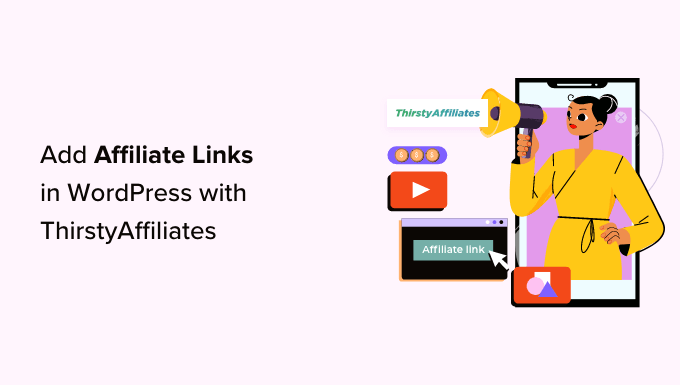
为什么在 WordPress 中使用 ThirstyAffiliates 作为附属链接?
附属链接是您添加到在线内容中的一种特殊类型的链接。 如果访问者点击链接然后在附属网站上进行购买,您就可以获得佣金。
如果您有 WordPress 博客,那么联盟营销可以增加稳定的收入来源并改善您的盈利策略。
要在 WordPress 中添加联属链接,您需要使用联属链接管理插件。 这使得设计自定义联属链接、跟踪其效果等变得很容易。
ThirstyAffiliates 是 WordPress 最好的联属链接管理插件之一,它允许您存储联属链接、按类别组织它们并更有效地管理它们。
它甚至可以帮助您创建品牌 URL,附带搜索表单,并允许您自动用附属链接替换关键字,使其成为一个完整的解决方案。
有关更多详细信息,您可能想查看我们对 Pretty Links 与 ThirstyAffiliates 的比较:哪个适合您的网站?
注意:我们在 WPBeginner 上使用 ThirstyAffiliates 进行联属链接管理。
话虽如此,让我们看看如何使用 ThirstyAffiliates 在 WordPress 中轻松添加联属链接。 您可以使用下面的快速链接跳转到我们教程的不同部分:
- 如何安装和设置 ThirstyAffiliates 插件
- 如何使用 ThirstyAffiliates 在 WordPress 中添加联属链接
- 在 WordPress 帖子和页面中添加附属链接
- 管理 ThirstyAffiliates 中的联属链接
- 联盟营销的额外提示
如何安装和设置 ThirstyAffiliates 插件
首先,您需要访问 ThirstyAffiliates 网站并单击屏幕右上角的“定价”选项卡。
这将带您进入“定价”页面,您必须在其中选择适合您需求的订阅计划。
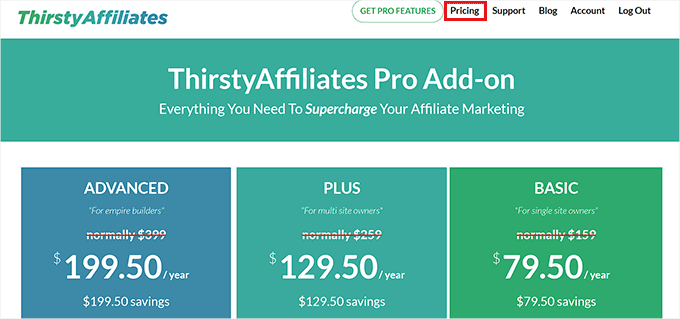
完成此操作后,您需要访问 WordPress 网站来安装并激活 ThirstyAffiliates 插件。 有关详细说明,您可能需要查看我们有关如何安装 WordPress 插件的初学者指南。
注意: ThirstyAffiliates 还有一个免费版本可供您使用。 但是,我们将使用高级插件来解锁更多功能。
激活后,从 WordPress 管理侧边栏访问ThirstyAffiliates » 设置页面,然后切换到左栏中的“许可证”选项卡。
在这里,只需粘贴您的插件许可证密钥,然后单击“激活许可证密钥”按钮。
您可以在 ThirstyAffiliates 网站上的帐户中找到此信息。
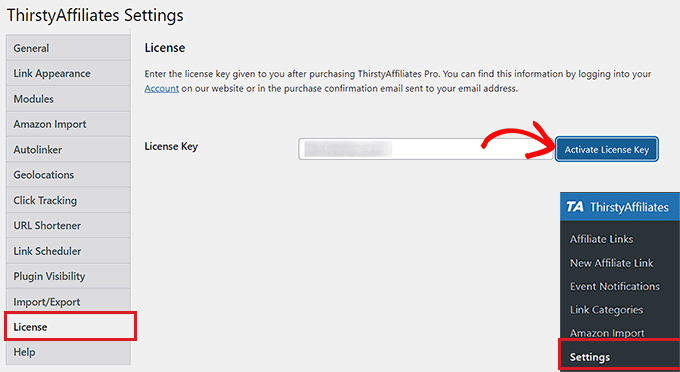
接下来,从左侧边栏切换到“链接外观”选项卡以配置一些设置。
到达那里后,您可以从下拉菜单中选择链接前缀开始。 该前缀将在隐藏链接中的链接段之前使用。
例如,如果您选择“推荐”选项作为链接前缀,那么您的联属链接将如下所示:
http://www.your-site.com/recommends/link-name
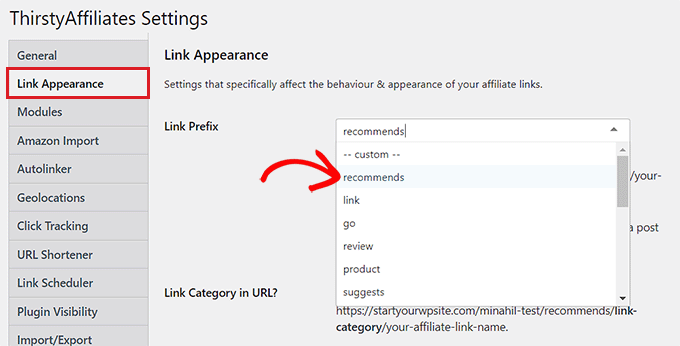
您还可以通过从“链接前缀”下拉菜单中选择“自定义”选项来创建自定义链接前缀。
完成此操作后,只需在“自定义链接前缀”字段中输入您选择的链接前缀即可。 在我们的示例中,我们使用“引用”。
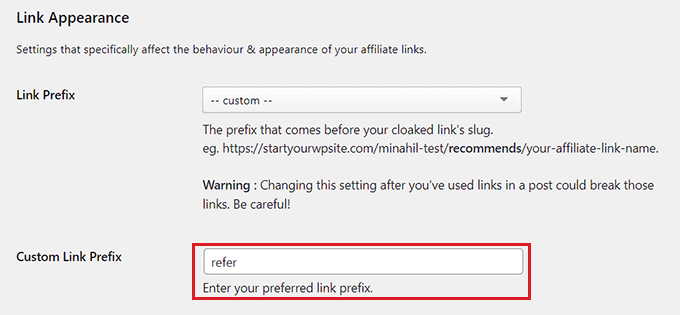
之后,您还可以选中“URL 中的链接类别?”旁边的框。 如果您想在 URL 中显示所选联属链接类别,请选择此选项。
这将在 URL 的链接前缀之后和链接 slug 之前添加一个链接类别,如下所示:
http://www.your-site.com/refer/category/link-name
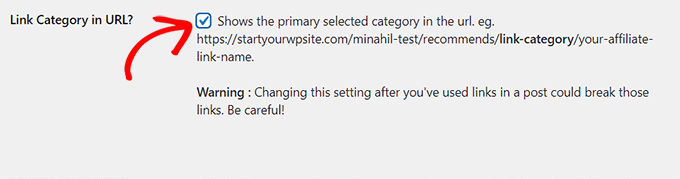
接下来,向下滚动到“在链接上使用 nofollow?” 部分并从下拉菜单中选择“是”选项。
这意味着nofollow属性现在将被添加到您的所有附属链接中,这将告诉搜索引擎不要将您的一小部分权限传递给其他网站。
我们建议使用此选项,因为这是一般的 SEO 最佳实践。 有关更多详细信息,您可能需要查看我们有关如何在 WordPress 中添加 nofollow 链接的分步指南。
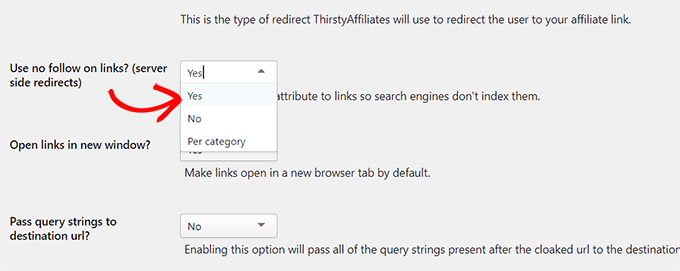
完成此操作后,您还可以通过选择“在新窗口中打开链接?”旁边的“是”来在新选项卡中打开所有联属链接。 选项。
之后,您可以将其他设置保留为默认值或根据需要进行配置。
最后,不要忘记单击底部的“保存更改”按钮来存储您的设置。
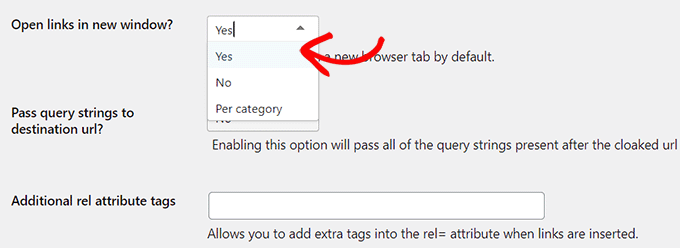
如何使用 ThirstyAffiliates 在 WordPress 中添加联属链接
现在您已经设置了插件,您需要从 WordPress 仪表板转到ThirstyAffiliates » New Affiliate Link页面。
到达那里后,您可以首先在“添加标题”字段中输入联属链接的名称。
由于此名称将在 ThirstyAffiliates 创建的隐藏 URL 中使用,因此我们建议使用产品或服务名称作为链接标题。
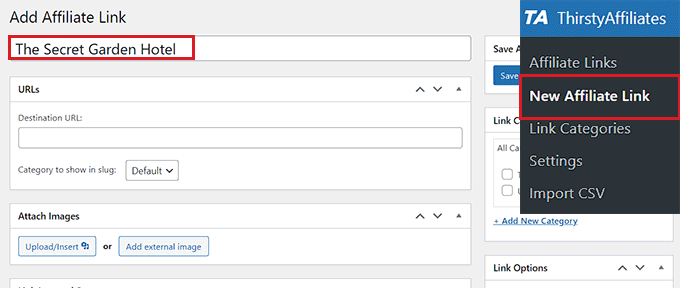
接下来,您必须在“目标 URL”字段中添加完整的联属营销链接以及您的联属营销 ID。
您还可以通过单击“附加图像”部分下的“上传/插入”按钮,将图像附加到您的联属链接。

这将在屏幕上启动媒体库,您可以在其中上传您选择的图像。
如果您想在侧边栏中显示联属链接或拥有可以与图像一起显示链接的模板,我们建议您使用此设置。
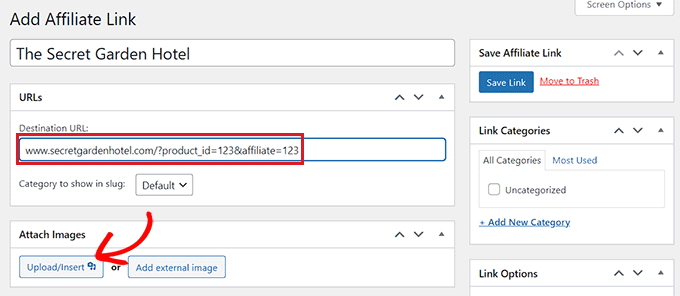
现在,向下滚动到“自动链接关键字”部分,然后输入您想要自动链接到该特定联属链接的关键字。
这将为您在网站上撰写博客文章时节省大量时间,因为一旦您输入特定关键字,附属链接就会自动添加。
接下来,您还可以在“限制(每个关键字):”选项中设置自动链接的限制。
例如,如果您在此字段中输入数字 3,则 ThirstyAffiliates 将在前 3 次后自动停止将联属链接与特定关键字自动链接。
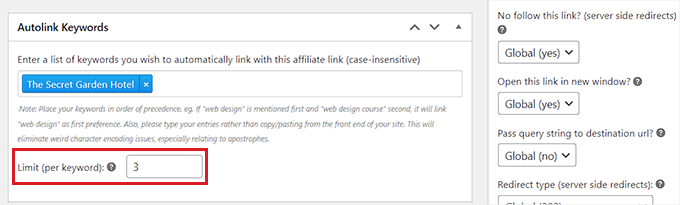
之后,您还可以对链接进行分类。 为此,只需单击右侧“链接类别”部分中的“+ 添加新类别”链接即可。
从这里,输入适合您的联属链接的类别名称,然后单击“添加新类别”按钮。
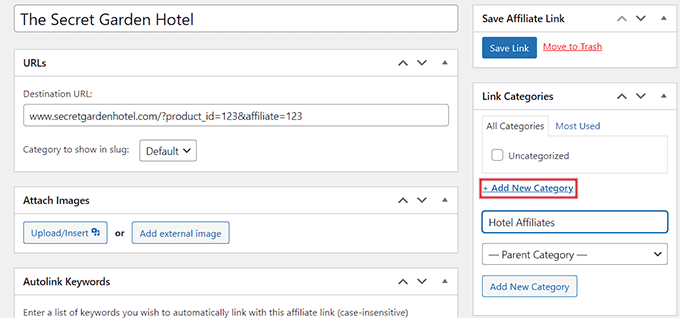
之后,向下滚动到右列中的“链接选项”部分,然后选择是否要添加 nofollow 属性、在新选项卡中打开链接、将查询字符串传递到目标 URL,甚至更改重定向类型你的链接。
您也可以保留这些设置不变,因为它们已经根据您在设置插件时选择的选项进行配置。
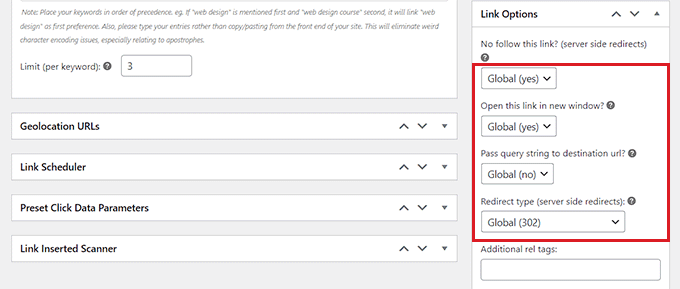
最后,单击顶部的“保存链接”按钮来存储您的设置并创建您的第一个联属链接。
在 WordPress 帖子和页面中添加附属链接
除了使用自动链接器之外,有时您可能还需要手动添加附属链接到您的 WordPress 帖子和页面。
为此,请从 WordPress 管理侧边栏的块编辑器中打开帖子/页面。
到达那里后,您会注意到 ThirstyAffiliates 在块顶部的工具栏中添加了一个“附属链接”按钮。
现在,要手动将联属链接添加到您的 WordPress 帖子或页面,只需选择链接的锚文本(您想要放置链接的文字),然后单击顶部块工具栏中的“TA”图标。
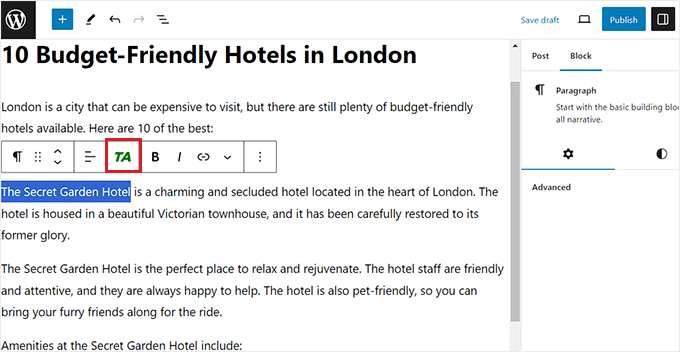
这将在屏幕上打开一个搜索表单,您必须在其中输入您创建的联属链接的名称。
一旦链接出现在搜索结果中,只需单击它即可将其添加到锚文本中。
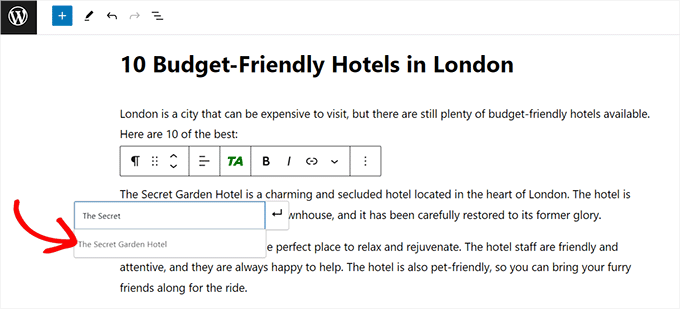
之后,不要忘记单击顶部的“发布”或“更新”按钮来存储您的设置。
您现在已成功将联属链接添加到您的 WordPress 页面/帖子。
管理 ThirstyAffiliates 中的联属链接
ThirstyAffiliates 使用内置 WordPress 功能来管理链接。 通过 ThirstyAffiliates 插件添加的链接将添加到自定义帖子类型中,这使得添加、编辑或删除它们变得非常简单。
要管理您的联属链接,只需从管理区域访问ThirstyAffiliates » 联属链接页面即可。
在这里,您可以单击您选择的联属链接下的“编辑”链接进行一些更改,或单击“垃圾箱”链接将其删除。
您还可以使用顶部的“过滤器”选项根据类别过滤所有联属链接。
如果您激活了统计插件,那么它还会向您显示每个链接的点击次数,细分为每日、每周和每月点击次数。
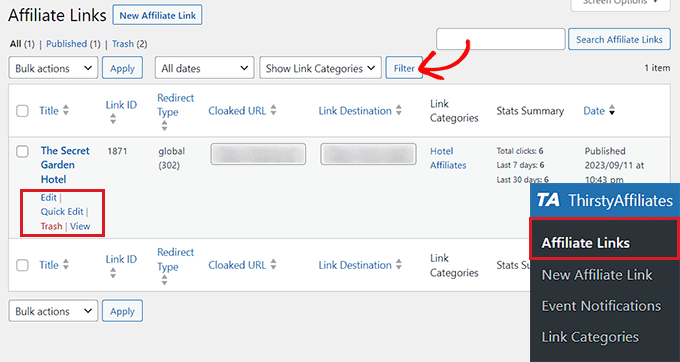
要查看完整的统计报告,只需从 WordPress 管理侧边栏访问ThirstyAffiliates » 报告页面。
从这里,您可以轻松获得过去一年、一个月或一周的联盟链接效果统计报告。 您甚至可以为报告设置自定义日期。
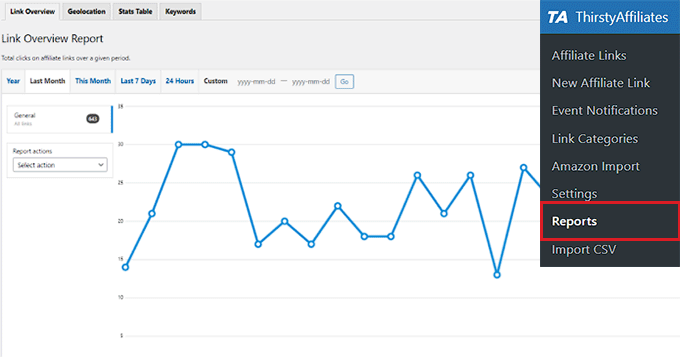
这可以帮助您显示哪些链接类别效果更好,哪些链接获得更多点击和更少注册,以及哪些链接获得更少点击和更多注册。
然后,您可以改进您的内容策略,以最大限度地提高您的收入潜力。
联盟营销的额外提示
联盟营销是一种超级简单的在线赚钱方式。 如果您是联盟营销新手,那么第一步就是找到您热衷并想要推广的产品或公司。
完成此操作后,您可以通过请求加入他们的联属计划来与该公司合作,然后使用他们提供的联属 ID 在您的网站上销售他们的产品。
您通常可以通过在公司网站上搜索“附属机构”页面来找到附属计划。
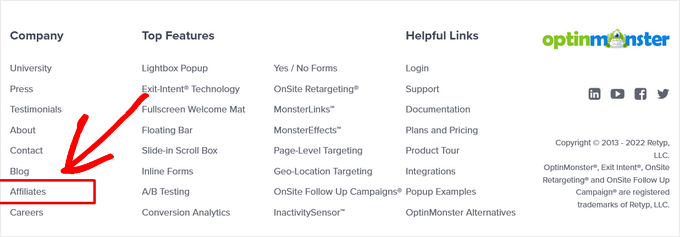
在选择联盟计划时,选择一家信誉良好的公司并推荐您个人使用和信任的产品非常重要。
此外,尝试找到与您的受众相关的联属计划,并销售您的访问者可能需要的产品/服务。
例如,如果您经营一个美食博客,那么您可能想要认可用户可能已经感兴趣的厨房用具、食谱或食品相关商品。
此外,不要试图用不相关的联属链接来填充您的内容,因为增加网站和联属产品流量的关键是创建高质量的内容。
如需更多提示,您可能需要查看我们针对初学者的终极联盟营销指南。
除了联属链接之外,您还可以在网站上使用联属产品框来进一步突出显示您想要推广的产品。
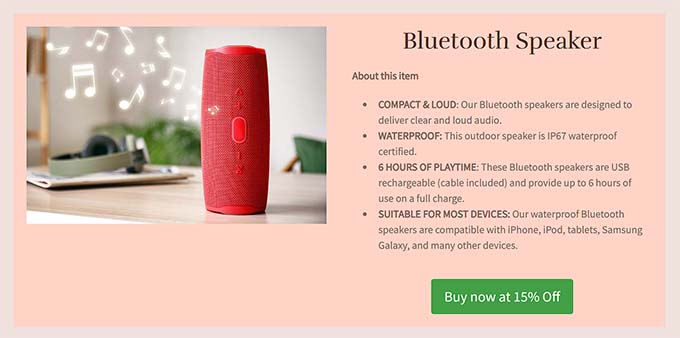
此策略可以促进销售、增加品牌曝光度并节省时间和资源。
有关更多详细信息,请参阅我们有关如何在 WordPress 中创建联属产品盒的教程。
我们希望本文能帮助您了解如何使用 ThirstyAffiliates 在 WordPress 中添加和管理联属链接。 您可能还想查看我们关于如何在 WordPress 中构建亚马逊联属商店的教程,以及我们专家精选的用于联属营销的最佳 WordPress 主题。
如果您喜欢这篇文章,请订阅我们的 WordPress 视频教程 YouTube 频道。 您还可以在 Twitter 和 Facebook 上找到我们。
